近日有一些小伙伴咨询小编关于PS滤镜怎样合成宇宙星空呢?下面就为大家带来了PS滤镜合成宇宙壮观的星球星空图像方法,有需要的小伙伴可以来了解了解哦。
1、文件--新建(ctrl+n),宽高为800*700px,如图所示
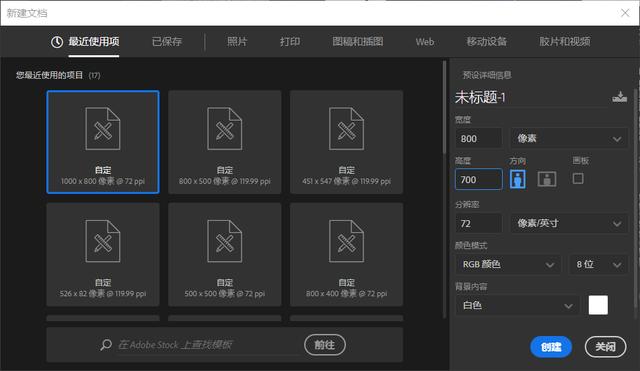
2、滤镜--杂色--添加杂色,数量400,高斯分布,单色
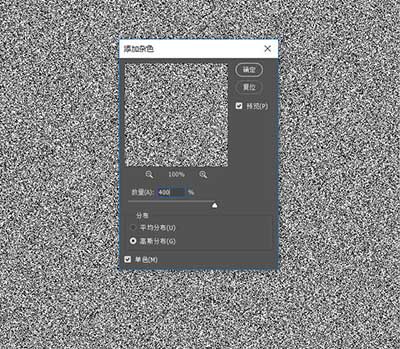
3、执行滤镜--模糊--高斯模糊,半径1.5
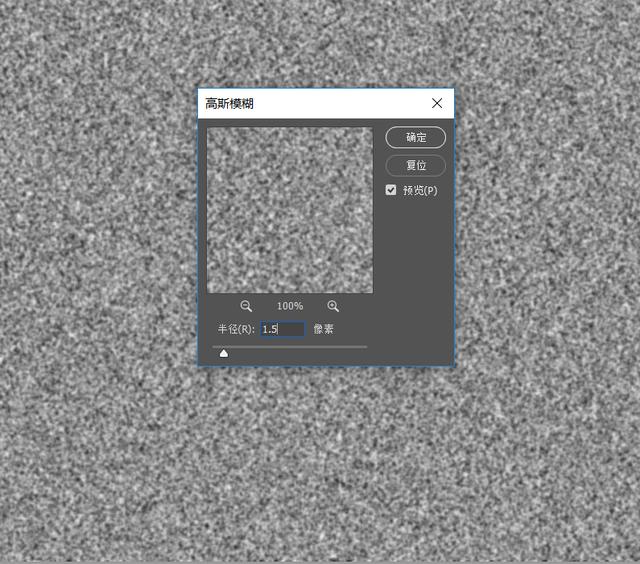
4、图像--调整--色阶,是不是有一点星空的效果了呢?
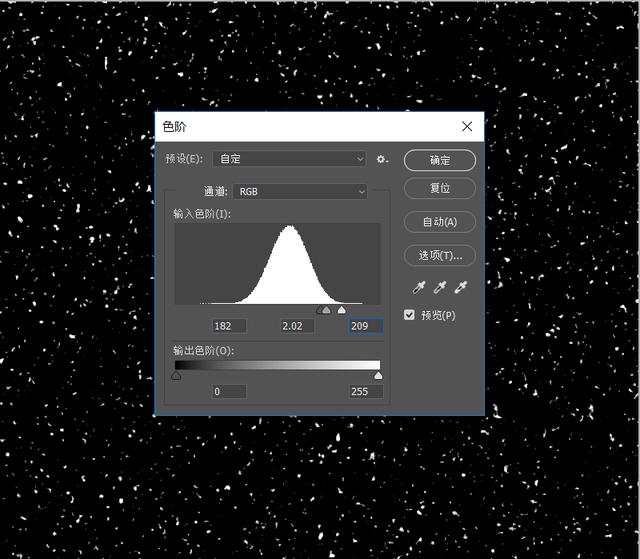
5、新建图层,填充黑色,执行滤镜--渲染--分层云彩,执行两次(CTRL+F),混合模式为滤色。
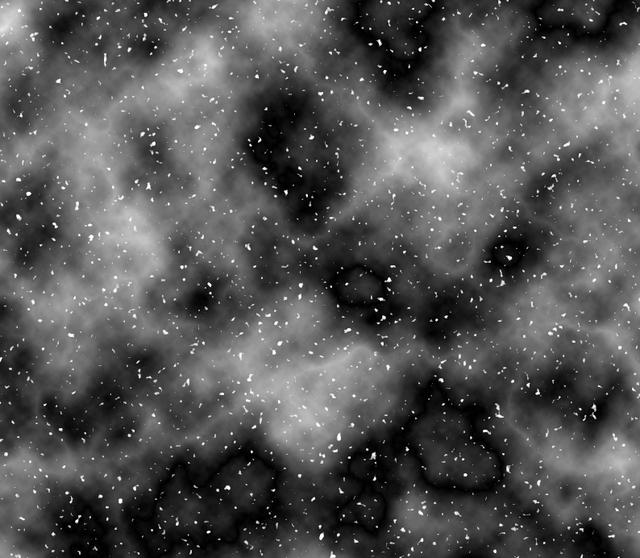
6、上个颜色,图像--调整--色彩平衡,参数如下图
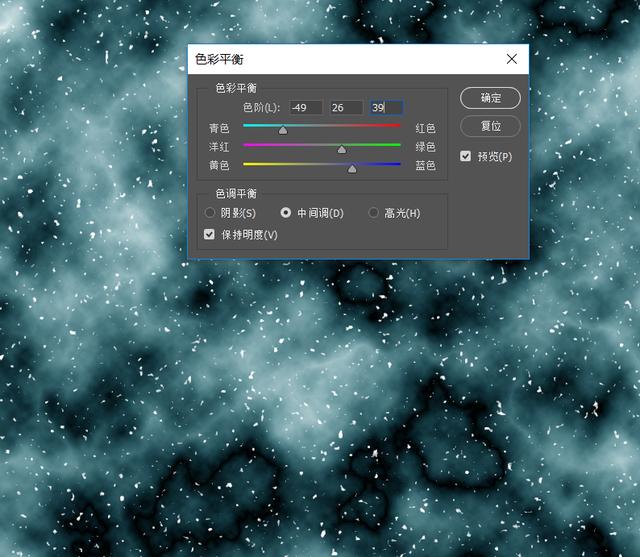
7、打开素材图,选择椭圆选框工具,按shift画正圆
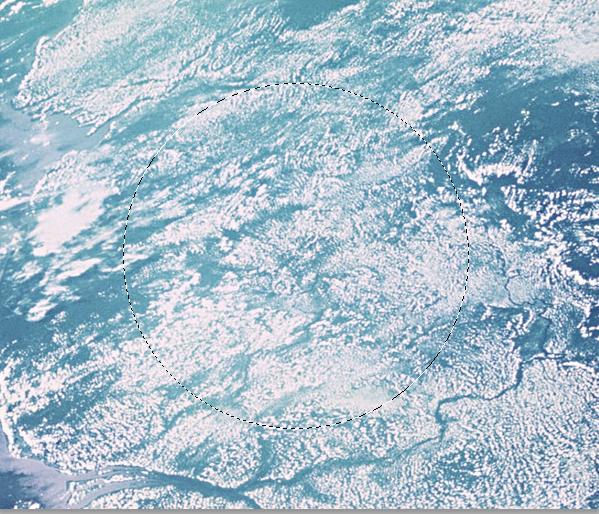
8、使用移动工具(V)拖到画布上

9、滤镜--扭曲--球面化数量100,继续执行滤镜--扭曲--球面化数量51
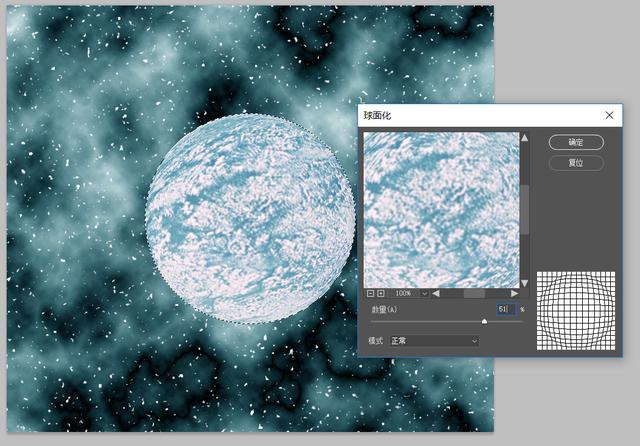
10、图像--调整--色彩平衡,调整月球的颜色
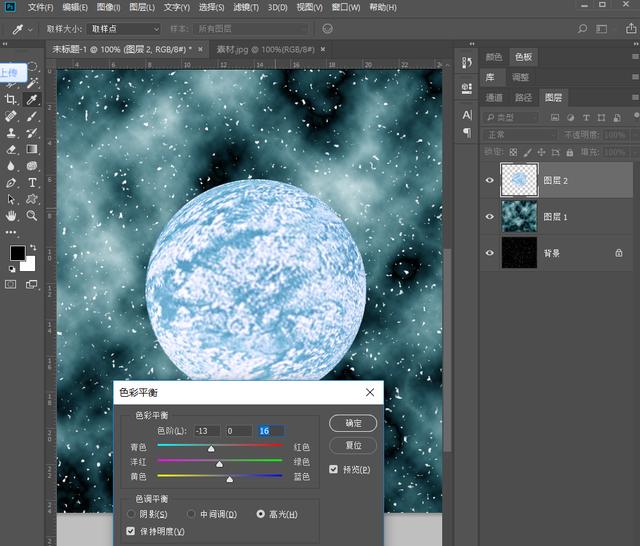
11、双击图层2,设置图层样式,外发光
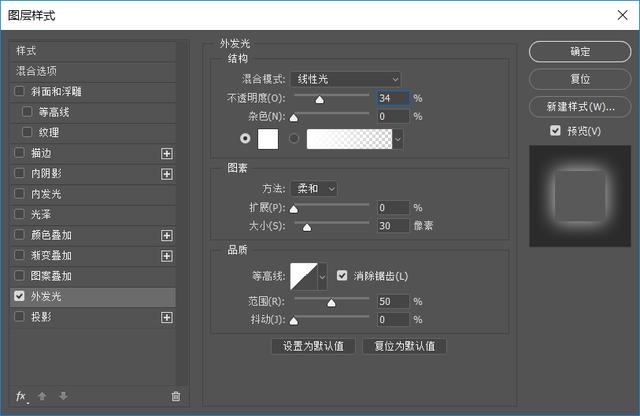
12、内发光
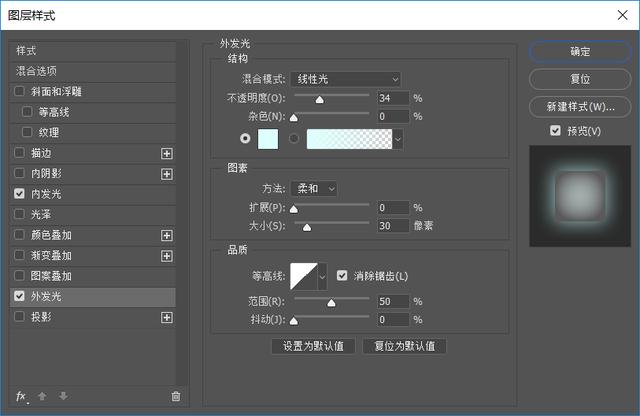
13、新建图层3,滤镜--渲染--云彩,图层--创建剪贴蒙版,图层混合模式改为正片叠底。

14、新建图层4,载入图层2的选区,用套索工具选中左下角区域,填充黑色。
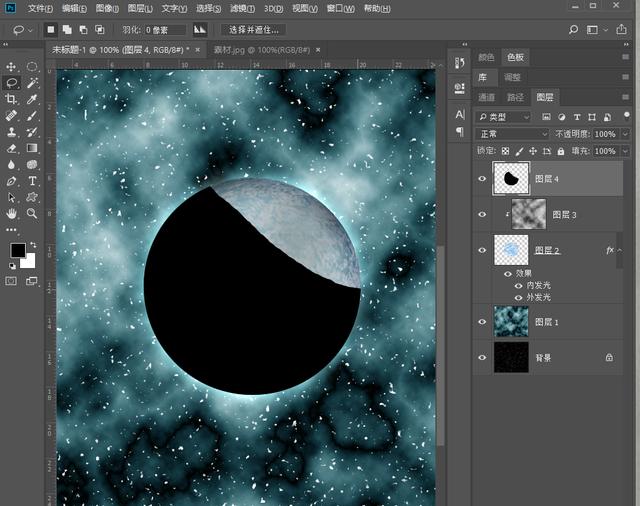
15、执行滤镜--模糊--高斯模糊
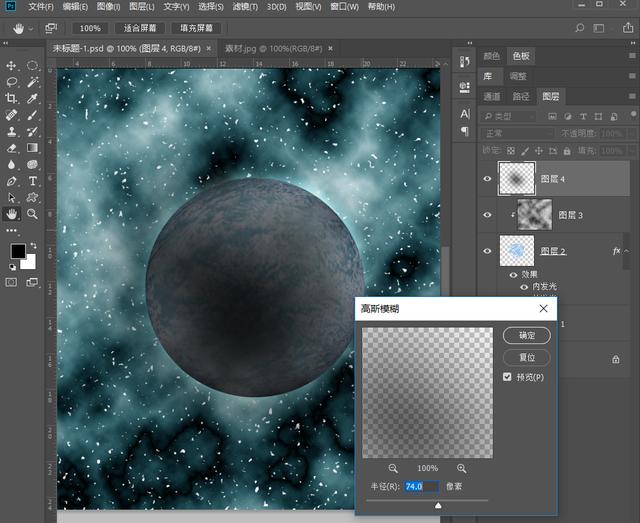
16、新建图层填充黑色,滤镜渲染--镜头光晕,图层混合模式--滤色
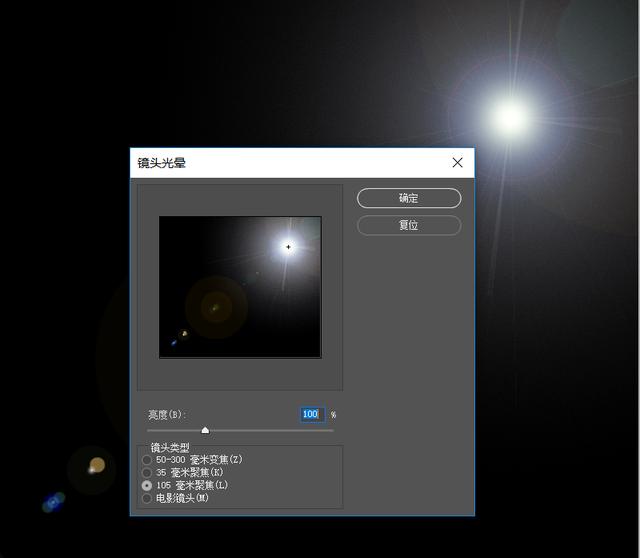
17、调整图层1的不透明度,调整整体色彩平衡,多复制几个星球调整不同的大小
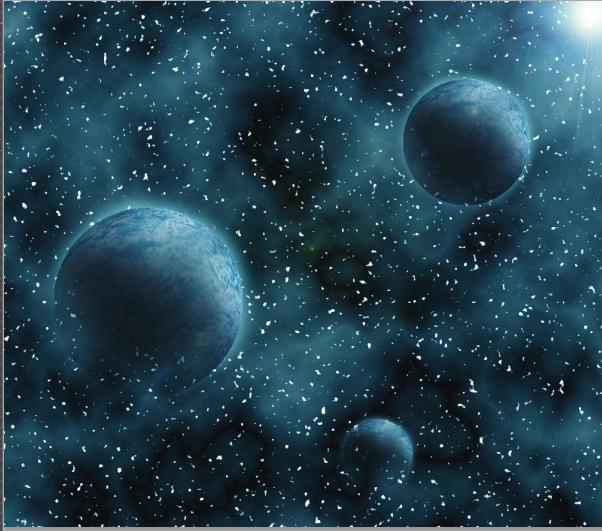
简单的一个小练习,让大家熟悉一下PS的工具及各种滤镜命令的操作,一起试试吧。
 2022年推荐一款良心的回合制手游 良心回
2022年推荐一款良心的回合制手游 良心回
许多小伙伴手中的回合制手游已经玩腻了,想要选择一款玩法新......
阅读 卖电脑遇到的一些趣事
卖电脑遇到的一些趣事
做电脑行业已经5年多了,5年的时间遇到很多奇葩和无语的客户......
阅读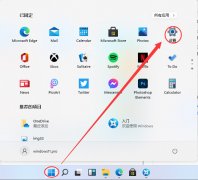 Windows11怎样关闭蓝牙设备-Windows11关闭蓝牙
Windows11怎样关闭蓝牙设备-Windows11关闭蓝牙
Windows11怎样关闭蓝牙设备?当不想要使用蓝牙设备的时候,如何进......
阅读 potplayer将倒的视频翻转成正的方法教程
potplayer将倒的视频翻转成正的方法教程
potplayer是很多小伙伴都在使用的一款视频播放其,在其中播放视......
阅读 teambition上传文件的教程
teambition上传文件的教程
teambition是超多用户推荐使用的办公软件工具,这款软件不仅有着......
阅读 抖音app删除自己作品的方
抖音app删除自己作品的方 抖音群聊邀请好友方法图
抖音群聊邀请好友方法图 AMD 正在招聘 RISC-V 架构工
AMD 正在招聘 RISC-V 架构工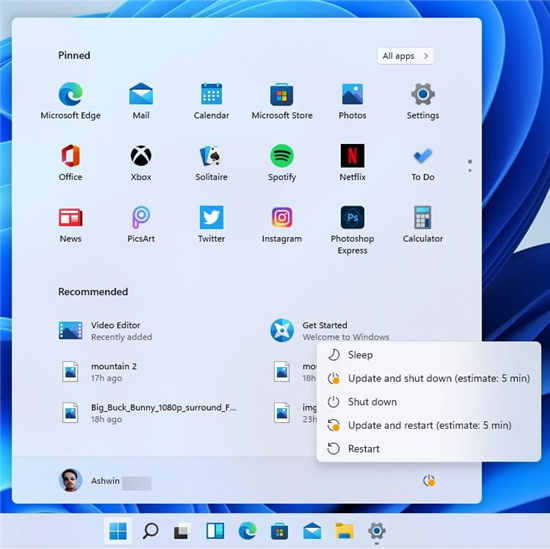 ASUS、ASRock 和 MSI 的 Windo
ASUS、ASRock 和 MSI 的 Windo Windows10 KB4592438:请注意最
Windows10 KB4592438:请注意最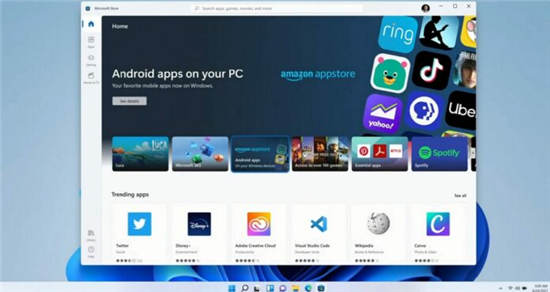 亚马逊应用商店承诺在W
亚马逊应用商店承诺在W 云闪付怎么解绑银行卡?云
云闪付怎么解绑银行卡?云 我们的电脑如果感染了病
我们的电脑如果感染了病 宝可梦传说阿尔宙斯另一
宝可梦传说阿尔宙斯另一 光遇贝雷帽怎么获得?
光遇贝雷帽怎么获得? 艾尔登法环灾厄之影怎么
艾尔登法环灾厄之影怎么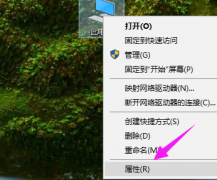 磐镭AMD显卡驱动装不上
磐镭AMD显卡驱动装不上 打印机驱动安装到电脑上
打印机驱动安装到电脑上 主机清理技巧:如何进行
主机清理技巧:如何进行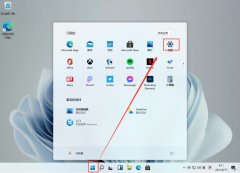 Windows11怎么查看IP地址-w
Windows11怎么查看IP地址-w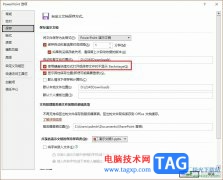 PPT更改图片默认分辨率的
PPT更改图片默认分辨率的 access数据库导出为excel的教
access数据库导出为excel的教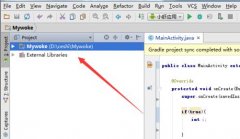 Android studio怎么修改文件夹
Android studio怎么修改文件夹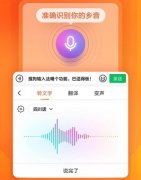 苹果手机键盘剪切板打开
苹果手机键盘剪切板打开 路由器中查看自己上网I
路由器中查看自己上网I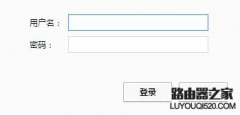 如何让别人知道wifi密码也
如何让别人知道wifi密码也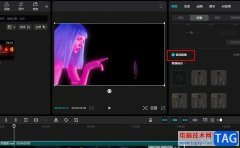
有的小伙伴在使用剪映对视频素材进行剪辑的过程中经常会遇到需要单独抠出视频中的人物的情况,这时我们该怎么进行设置呢。其实很简单,在剪映中,我们只需要将视频素材添加并拖入轨道...
次阅读
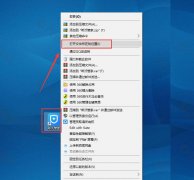
由于各种各样的原因,有多朋友想要卸载希沃管家,但是又不知道该怎么操作?那么今天小编就为大家讲解一下卸载希沃管家的操作方法,希望可以帮助到大家哦。...
次阅读

谷歌浏览器是一款非常受欢迎的软件,很多小伙伴都在使用。在谷歌浏览器中如果我们希望清除历史记录,以保护自己的隐私信息,提高信息的安全性,小伙伴们知道具体该如何进行操作吗,其...
次阅读

我们在日程生活和工作中经常会看到各种视频,有很多视频在结尾处都会设置为慢慢变黑直至看不到的效果。如果我们需要制作这样的视频效果,小伙伴们知道该如何进行操作吗,其实我们可以...
次阅读
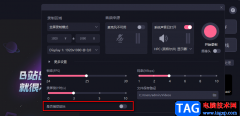
必剪是很多小伙伴都在使用的一款视频剪辑软件,这款软件中的功能十分的丰富,并且操作简单,对于新手十分的友好。无论是在视频中添加字幕还是背景音乐,都可以轻松完成。在使用必剪的...
次阅读

很多小伙伴都有重装系统的需求,但是对于电脑小白用户来说,重装系统并不是件容易的事情,因此我们可以通过工具快速一键重装系统.那么具体是怎样重装系统呢?下面是详细的一键重装系统教程...
次阅读
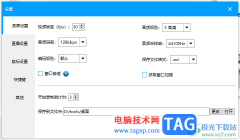
EV录屏被多数小伙伴进行录屏操作,你可以根据自己的需求来调整录制的区域,以及设置录制的声音等,但是有的小伙伴发现通过EV录屏进行录制的视频比较模糊,那么这种情况我们该如何来解...
次阅读

Photoshop是大家都不陌生的一款图片处理软件,通过这款软件可以将我们想要制作的各种好看的图片样式设计处理,在该软件中进行操作的时候很多会用到很多的工具,因此如果你不熟悉Photosho...
次阅读
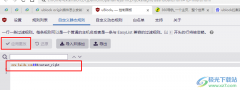
很多小伙伴之所以会选择使用ublockorigin插件来作为浏览器中屏蔽广告的插件,就是因为ublockorigin中支持我们进行自定义屏蔽规则的设置。在ublockorigin中我们只需要进入自定义静态规则页面,在该...
次阅读
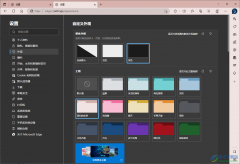
edge浏览器是很多小伙伴都比较喜欢的一款浏览器,这款软件可以让用户有一个非常好的体验,这款浏览器的功能十分的强大,兼容性和稳定性是很多浏览器不可比拟的,因此才会吸引非常多的...
次阅读

迅捷视频剪辑软件这款软件的专业性是很强的,相对于其他的一些专业的视频制作软件来说,该软件操作起来是很简单的,提供了十分清晰的操作界面以及显而可见操作功能,因此操作起来不会...
次阅读
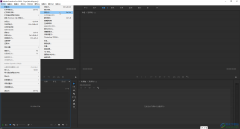
Adobepremiere是一款专业用于剪辑视频的软件,在其中我们可以是实现各种基础或者专业的视频剪辑操作,比如我们可以将不需要的视频片段剪切掉,为视频添加转场过渡效果,为视频调色,为视...
次阅读

ps中的加深工具在处理图片的时候是经常使用的,该怎么使用加深工具呢?今日为你们带来的文章是关于ps加深工具的正确使用方法,还有不清楚小伙伴和小编一起去学习一下吧。...
次阅读

PowerPoint演示文稿是一款非常好用的软件,很多小伙伴都在使用。如果我们需要在电脑版WPS演示文稿中裁剪视频,小伙伴们知道具体该如何进行操作吗,其实操作方法是非常简单的,只需要进行...
次阅读
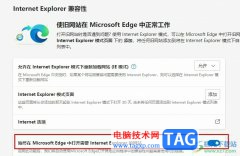
很多小伙伴在电脑中使用各种软件时经常会遇到需要打开软件中的链接,跳转到特定网页中的情况,当打开的网页因为兼容性问题,只支持IE浏览器打开时,我们该怎么解决该问题呢。其实很简...
次阅读